如何解决WinXP系统开机桌面变白显示恢复Active Desktop的问题?
WinXP系统自带有Active desktop功能,该功能可以在桌面上显示包括图片和链接等的WEB内容。不过,很多用户都不会开启此功能的。而一些误开此功能的用户,发现系统桌面会变白且提示还原Active Desktop。怎么办呢?我们该如何关闭该功能呢?下面就和大家说一下如何解决WinXP系统开机桌面变白显示恢复Active Desktop的问题。

方法如下:
方法一、最简单的还原方法
1、在桌面空白地方右击,在出现的菜单项中选择“属性”命令,如下图片:
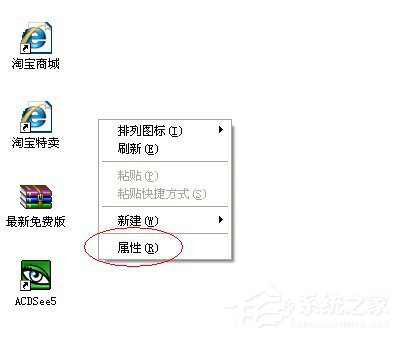
2、出现“显示属性”对话框,点击左边第二个“桌面”选项卡:
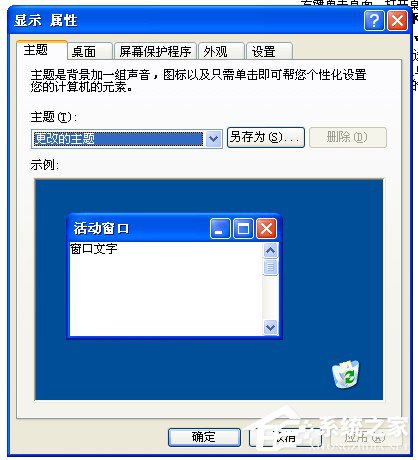
3、在出现的“桌面”选项卡对话框中单击“自定义桌面”按钮,如下图片:
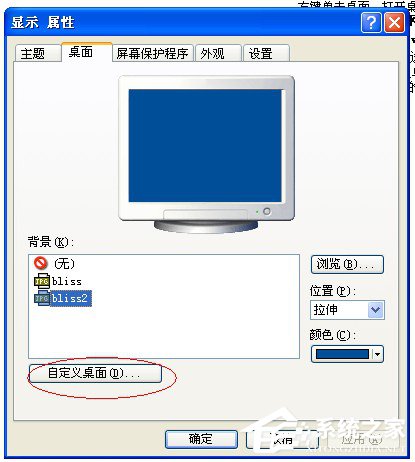
4、点击选中下面红框处任意一个图标,比如“我的电脑”、“我的文档”、“网上邻居”或“回收站”等:然后单击下面的“还原默认图标”按钮即可。按“确定”返回“显示属性”对话框,并按“确定”保存设置即可,桌面应该恢复正常了。
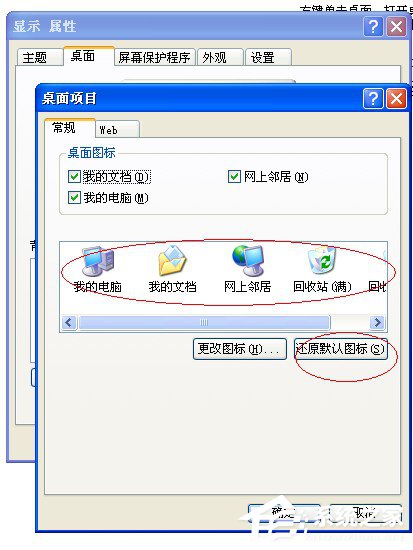
5、果没有恢复正常,则在桌面上刷新下就OK了:
方法二:在组策略“启用”和“禁用” Active Desktop。
1、点击“开始”菜单按钮,在弹出菜单中选择“运行”(也可以使用组合键“Windows”键+“R”键来打开):
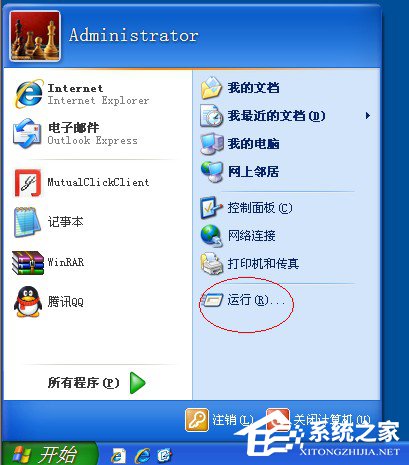
2、在弹出的“运行”对话框中输入“gpedit.msc”命令:
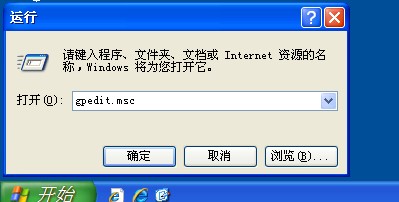
3、这时会弹出“组策略”对话窗口:
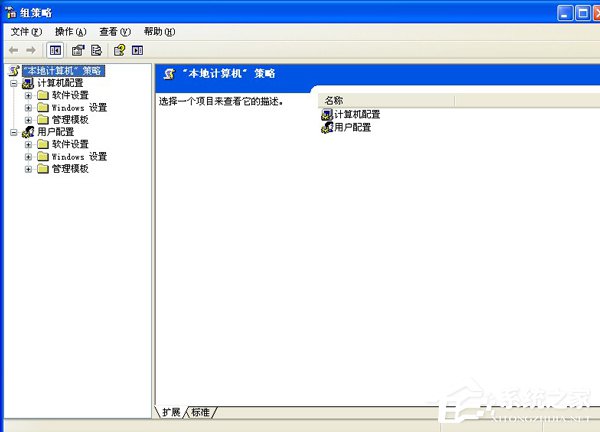
4、在“组策略”窗口中我们依次展开“用户配置”、“管理模板”、“桌面”和“Active Desktop”:
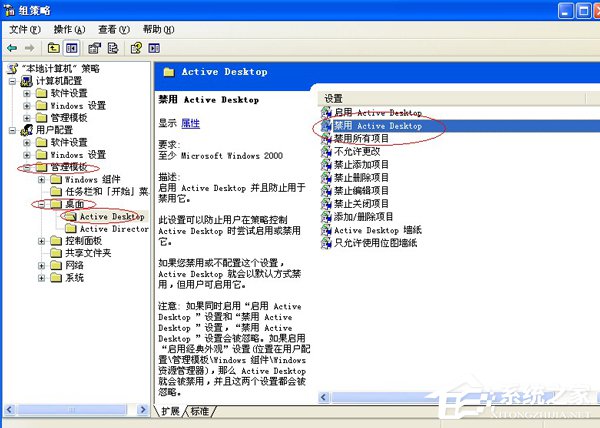
5、然后我们双击“禁用Active Desktop”项(此时是属于“未被配置”状态),打开“禁用Active Desktop属性”对话框,在“禁用Active Desktop属性”对话框中我们选择“已启用”选项,然后确定保存(保存后该属性就出于“已启用”状态)。
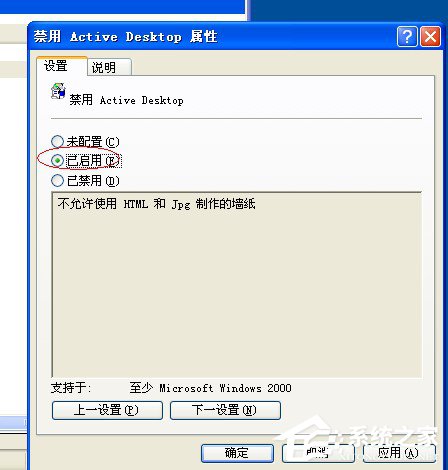
6、重新打开“运行”工具,输入“gpupdate /force”命令打开“命令提示符窗口”(提示:此窗口一闪即失)。

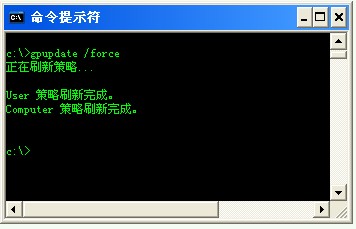
7、最后再重启下电脑即可完成设置。
以上也就是如何解决WinXP系统开机桌面变白显示恢复Active Desktop问题的全部内容了。经过上述两种方法的任何一种,桌面上的“恢复 Active Desktop” 问题就完美的解决了。
相关文章:
1. Linux Mint系统怎么卸载程序? Linux卸载不需要应用的技巧2. Win10系统360浏览器搜索引擎被劫持解决方法 3. ThinkPad X13如何用U盘重装系统?ThinkPad X13使用U盘重装系统方法4. Centos 7安装Rclone如何用命令同步国外网盘文件?5. 5代处理器能升级Win11吗?5代处理器是否不能升级Win11详情介绍6. Win11/Win10 上提供“试用”按钮 微软计划用“OneOutlook”替代原生“Mail”应用7. 统信UOS系统怎么禁止窗口特效? 统信关闭窗口特效的技巧8. 怎么手动精简Win7系统?Win7系统太大如何精简呢?9. 通过修改注册表来提高系统的稳定安全让计算机坚强起来10. uos截图保存在哪? UOS设置截图图片保存位置的技巧

 网公网安备
网公网安备